Prenumerera på en kalender i Outlook
Den här guiden visar hur du gör när du vill prenumerera på en kalender i Outlook.
När du prenumererar på en iCal-onlinekalender ansluts den till din kalender. När ägaren till en iCal-kalender som du prenumererar på ändrar aktiviteter uppdateras kalendern av Outlook.com. Det här är ett bra sätt att hålla koll på aktiviteter som ändras ofta, till exempel filmtider och skolkalendrar.
Obs! Den här uppdateringen kan ta mer än 24 timmar, även om uppdateringar vanligtvis sker ungefär var 3:e timme.
Du kan även importera en ICS-fil och då får du en ögonblicksbild av händelser i kalendern vid importtillfället. Kalendern uppdaterar inte importerade händelser automatiskt, även om kalenderns ägare gör en uppdatering. Det här är ett bra sätt att lägga till händelser som inte kommer att ändras i en befintlig kalender, till exempel tidvattentabeller eller fullmåne/halvmåne.
1. Börja med att logga in på Outlook.com
2. Välj Kalender längst ned i navigeringsfönstret.
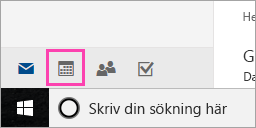
3. Välj Lägg till kalender > Från Internet i verktygsfältet.
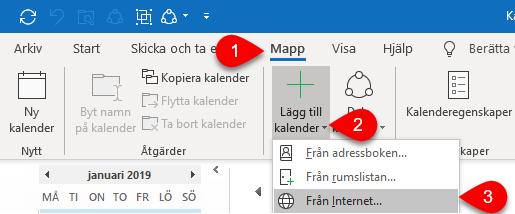
(Det kan också stå Öppna kalender)
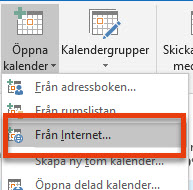
4. I rutan Ny internetkalenderprenumeration skriver du eller kopierar och klistrar in kalenderns webbadress.
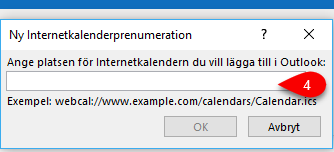
5. Skriv namnet på den länkade kalendern i rutan Kalendernamn.
6. Välj Spara.
Senast uppdaterad:
Tack för ditt svar!
Berätta gärna vad vi kan göra bättre på den här sidan för att förbättra webbplatsen! Vi har ingen möjlighet att svara, men dina synpunkter är värdefulla för oss. Tänk på att inte skicka in personuppgifter. Om du vill ha svar på en fråga kan du istället använda formuläret ”Lämna en synpunkt”.
Om du ändå skickar in personuppgifter via detta formulär hanteras uppgifterna av Kommunstyrelsen och kan eventuellt lämnas vidare till annan verksamhet inom Örebro kommun i syfte att förbättra vår service.
Här hittar du mer information om hur vi hanterar personuppgifter.
Tack för ditt svar!
Du har nu hjälpt oss att förbättra våra webbplatser.
